-
PLUS
Krönika: Det här behöver Samsung göra för att lyckas 2026
-
PLUS
Så länge håller en mobil, snabbladdningens effekt och mer – Mobil svarar
-
PLUS
Krönika: Tre mobilhändelser som blir mina höjdpunkter 2026
-
PLUS
Mobil förutsäger mobilåret 2026 (del 1)
-
PLUS
Årets bästa produkter och viktigaste händelser – Mobil sammanfattar 2025
-
PLUS
Krönika: Okej, men hur agerar mobiloperatörerna i kaoset?
-
PLUS
Mobil svarar om telefonerna som blockeras i 2G- och 3G-nedstängningen
-
PLUS
PTS bär skulden när mobiler spärras med kort varsel
-
PLUS
Krönika: Bästa prylen jag någonsin köpt
-
PLUS
Nyheterna som gör mobilens batteri bättre
Ta kontroll över dina aviseringar
Tips: Snooza aviseringar i Android
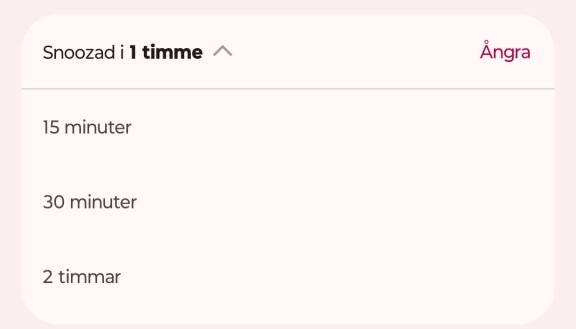
Om du får en avisering med en påminnelse du gärna vill ha, men inte just nu, kan du snooza den så att den kommer tillbaka senare.
Först måste du se till att funktionen är påslagen, det är den inte som standard på alla Androidmobiler. Du hittar det under inställningar/aviseringar/tillåt att aviseringar snoozas. På Samsung får du klicka på Avancerade inställningar under Aviseringar och välja Visa snoozeknapp.
För att snooza en avisering trycker du på snooze-ikonen som ser lite olika ut på olika mobiler men någon form av klocka är det vanliga. Den finns i nedre högra hörnet på aviseringen. Du kan behöva expandera aviseringen för att se ikonen genom att trycka på pilen i aviseringens övre högra hörn.
När du snoozar en avisering väljer du hur länge det ska gå tills den visas igen, från 15 minuter till 2 timmar.
Det här tipset har tidigare publicerats exklusivt för Plus-medlemmar på Mobil.se. Här kan du bli Plus-medlem och därmed få direkt tillgång till alla artiklar på Mobil.se och dessutom ta del av förmånliga erbjudanden och rabatter. Som plusmedlem så får du samlade tips och många andra fördjupande, vägledande artiklar. Tipset publicerades ursprungligen här när vi gav plus-medlemmar tips för hur du hanterar aviseringar i Android.































